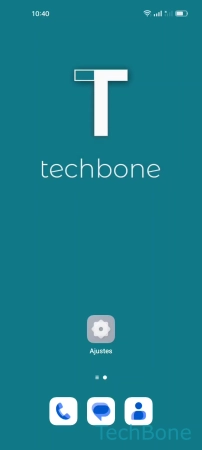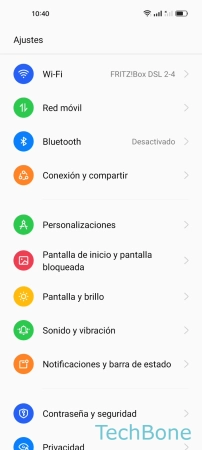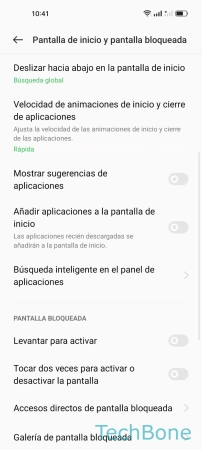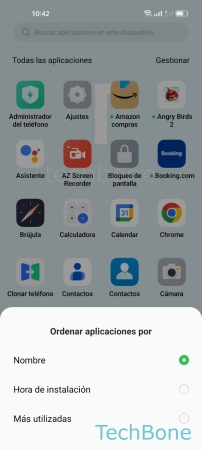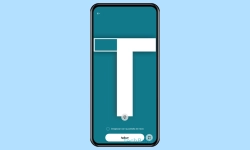Oppo - Usar y Personalizar el Cajón de Aplicaciones
El cajón de aplicaciones ofrece el acceso a todas las aplicaciones instaladas y puede ser activado y personalizado en cualquier momento.
Escrito por Denny Krull · Última actualización el
Para mantener el orden en la pantalla de inicio, el dispositivo Oppo ofrece el cajón de aplicaciones, que contiene todas las aplicaciones instaladas. A continuación mostramos cómo cambiar el modo de la pantalla de inicio del teléfono.
El cajón de aplicaciones está activado por defecto en el dispositivo Oppo, lo que significa que no todas las aplicaciones instaladas se muestran en la pantalla de inicio y se encuentran en un menú de aplicaciones que algunos usuarios también conocen como App Drawer.
Se puede acceder al cajón de aplicaciones deslizando el dedo hacia arriba desde la parte inferior de la pantalla de inicio y, además de gestionar los accesos directos a las aplicaciones, también ofrece la opción de ordenar las aplicaciones por nombre, tiempo de instalación o frecuencia de uso en cualquier momento.
Activar/Desactivar
Se puede activar o desactivar el cajón de aplicaciones a través de los ajustes de la pantalla de inicio y de bloqueo, con lo que todas las aplicaciones se sitúan en la vista general de aplicaciones en el modo cajón o se distribuyen por las distintas páginas de la pantalla de inicio en modo estándar.
Sugerencias de Aplicaciones
En el cajón de aplicaciones, se puede mostrar una barra en el borde superior con sugerencias de aplicaciones que se utilizan con frecuencia en el móvil Oppo.
Para mantener una visión general, se puede ocultar las aplicaciones sugeridas en el cajón de aplicaciones en cualquier momento a través de los ajustes de la pantalla de inicio o volver a mostrarlas, según se desee.
Ordenar Aplicaciones
Por defecto, las aplicaciones del cajón de aplicaciones se ordenan por nombre, es decir, se muestran en orden alfabético. Si el usuario lo desea, puede ordenar las aplicaciones en el cajón, para lo que se dispone de las siguientes opciones:
- Nombre
- Hora de instalación
- Más utilizadas
Preguntas más frecuentes (FAQ)
¿Qué es el cajón de aplicaciones?
El cajón de aplicaciones es un área separada en la que se muestran de forma general todas las aplicaciones instaladas. Se puede activar el cajón de aplicaciones en el móvil Oppo para mantener el orden en las diferentes pantallas de inicio, ya que no están distribuidos todos los iconos de las aplicaciones por las diferentes páginas.
¿Cómo ordenar las aplicaciones?
El App Drawer o cajón de aplicaciones en el móvil Oppo ofrece la opción de ordenar las aplicaciones por nombre, fecha de instalación o por frecuencia de uso. No es posible ordenar las aplicaciones libremente.
¿Dónde están todas mis aplicaciones?
Si no se muestran todas las aplicaciones en la pantalla de inicio, se debe al modo cajón de apps activo, mediante el cual todas las aplicaciones instaladas se muestran en una vista general y se puede acceder a ellas deslizando el dedo hacia arriba desde la zona inferior de la pantalla de inicio.
¿Cómo abrir el cajón de aplicaciones?
Se puede abrir el menú o el cajón de aplicaciones deslizando el dedo hacia arriba desde la zona inferior de la pantalla de inicio.